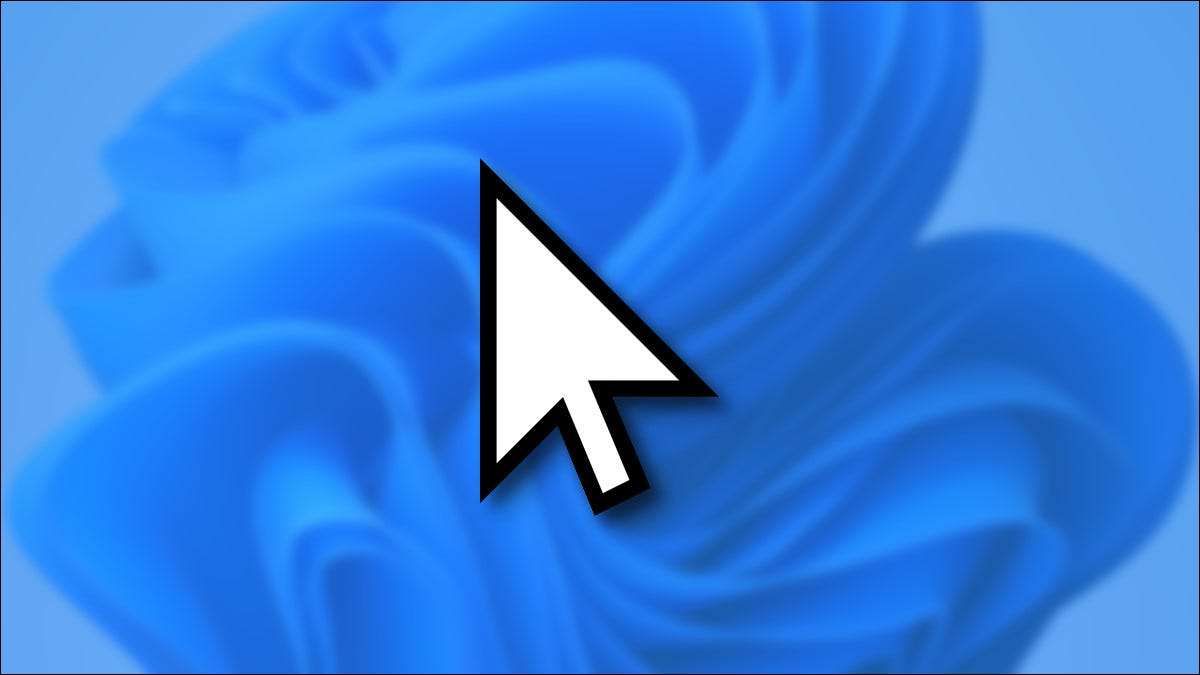
Nếu con trỏ chuột của bạn quá khó để thấy một sự hài lòng, Windows 11. cung cấp một số cách để làm cho nó nổi bật. Bạn có thể làm cho con trỏ chuột lớn hơn, đảo ngược hoặc thay đổi màu sắc của nó. Đây là cách.
Đầu tiên, mở cài đặt Windows. Cách nhanh nhất là bằng cách nhấn Windows + I trên bàn phím của bạn. Hoặc bạn có thể nhấp chuột phải vào nút Bắt đầu trên thanh tác vụ của mình và chọn "Cài đặt" từ menu xuất hiện.

Trong cài đặt, nhấp vào "Trợ năng" trong thanh bên, sau đó chọn "Con trỏ chuột và chạm".

Trong con trỏ chuột và cài đặt cảm ứng, bạn có thể dễ dàng làm cho con trỏ chuột của mình lớn hơn hoặc nhỏ hơn bằng cách sử dụng thanh trượt "kích thước". Nhấp vào vòng tròn trong thanh trượt và kéo nó cho đến khi con trỏ của bạn đạt đến kích thước mong muốn.
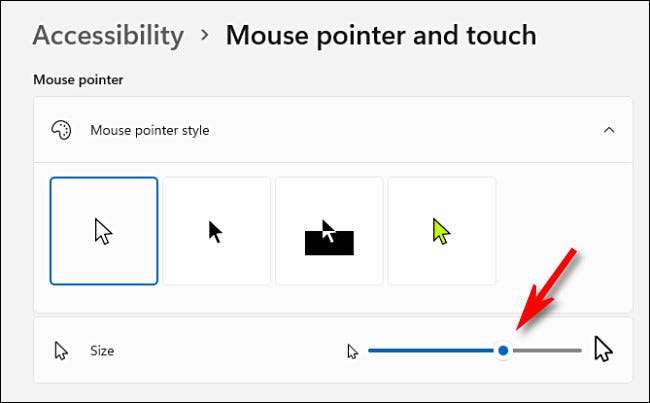
Để thay đổi kiểu của con trỏ chuột, hãy sử dụng các tùy chọn được liệt kê trong "Kiểu con trỏ chuột". Bạn có bốn tùy chọn: "Trắng", "Đen", "đảo ngược" và "tùy chỉnh". Đây là những gì mỗi người làm.
- Trắng: Con trỏ chuột của bạn có màu trắng với một phác thảo màu đen. Đây là tùy chọn mặc định.
- Màu đen: Con trỏ chuột của bạn có màu đen với một phác thảo màu trắng.
- Đảo ngược: Con trỏ chuột của bạn tự động thay đổi màu thành một phiên bản đảo ngược của màu nó đang lơ lửng. Vì vậy, nếu nó trên nền đen, con trỏ sẽ có màu trắng chẳng hạn.
- Tập quán: Bạn có thể chọn một màu con trỏ chuột tùy chỉnh, chúng tôi sẽ bao gồm bên dưới.
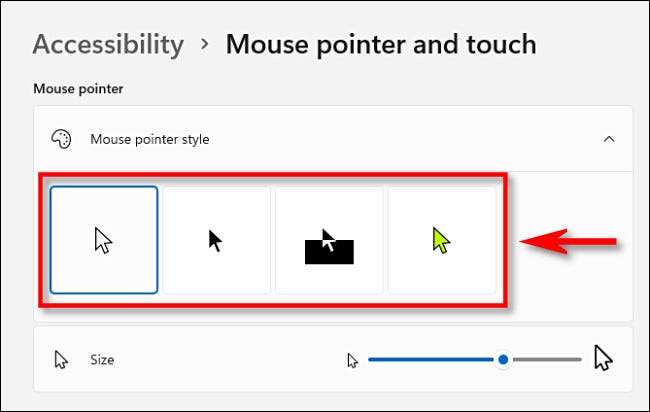
Nếu bạn nhấp vào kiểu con trỏ chuột "tùy chỉnh" (con trỏ màu), bạn có thể chọn màu con trỏ từ danh sách "Màu sắc được đề xuất" bằng cách nhấp vào nó. Hoặc bạn có thể chọn một màu tùy chỉnh bằng cách nhấp vào nút dấu cộng ("+") bên cạnh "Chọn màu khác".
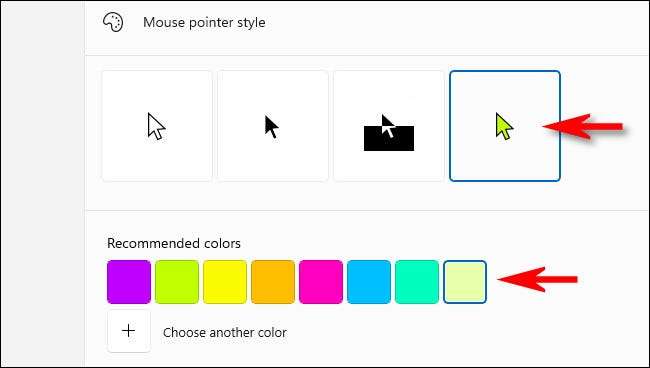
Khi bạn có con trỏ chuột, bạn thích nó như thế nào, hãy đóng cài đặt. Những thay đổi của bạn đã được lưu.
Nếu bạn cần điều chỉnh kích thước con trỏ hoặc kiểu chuột của mình một lần nữa, hãy mở Cài đặt và điều hướng đến khả năng truy cập & GT; Con trỏ chuột và chạm lại. Chúc may mắn!
CÓ LIÊN QUAN: Đây là ứng dụng cài đặt của Windows 11 trông giống như
Để tùy chỉnh nhiều hơn, ví dụ, để thay đổi hình dạng của con trỏ thay vì chỉ kích thước và màu Windows 11 vẫn cho phép bạn Thay đổi chủ đề con trỏ chuột của bạn .







